スマホ版フォートナイト(Fortnite)のおすすめ操作設定方法(HUD)について掲載しています。スマホ版フォートナイトでボタン配置をカスタマイズして勝率上げよう!

操作設定を開く方法
手順1:オプションメニューを開く

操作設定はオプションメニューの中にある。画面右上にメニューボタンがあるので、タップしてオプションを開こう。
手順2:HUDレイアウトツールを開く

メニューの「HUDレイアウトツール」で操作設定ができる。タップすればすぐに設定を始められる。
手順3:各種モードの操作設定をする

最初は戦闘モードの設定画面になっている。操作設定では「戦闘モード」「建築モード」「発射モード」の調整ができる。
戦闘モードの操作設定方法

戦闘モードの操作設定では、戦闘中の射撃や移動などのボタンを自由に配置できる。ボタンの大きさもカスタマイズできるので、押しづらく感じる時はサイズを大きくしよう。
建築モードの操作設定方法

建築モードも戦闘と同じでボタンの配置やサイズの変更ができる。ちなみに建築実行ボタンは戦闘モードの射撃ボタンと連動しているため、戦闘時のボタン配置も考えて変更しよう。
エキストラボタンの使い方
エキストラボタン解説

エキストラボタンはデフォルト設定で使わないボタンが格納されており、必要に応じて画面内に表示させられる。逆に不要なボタンはエキストラボタン内に入れれば画面から消すことが可能。
数字のエキストラボタン解説

エキストラボタン内にある数字アイコンは、初期設定で画面下に配置してある6枠のボタンに連動している。数字は一番左の0から始まり、一番右の5まで設定できる。
カスタムボタンの種類
| 種類 | 解説 |
|---|---|
 | 【ボタン黄】 戦闘モード中は武器や回復アイテムなどが表示され、建築モード中は壁や階段などが表示される。モードに合わせて戦闘と建築が切りわかるアイコン。 |
 | 【ボタン青】 どのモードでも常に建築ボタンが表示される。 |
 | 【ボタン赤】 どのモードでも常に戦闘ボタンが表示される |
発射モード解説

最初に選んだ射撃モードを再度選びなおせる。自動射撃も便利だが、プレイヤースキルを上げるなら手動射撃で練習しよう!
スマホ版のおすすめ記事
フォートナイト他の攻略記事

新モード3種が登場
ランクマッチシステム


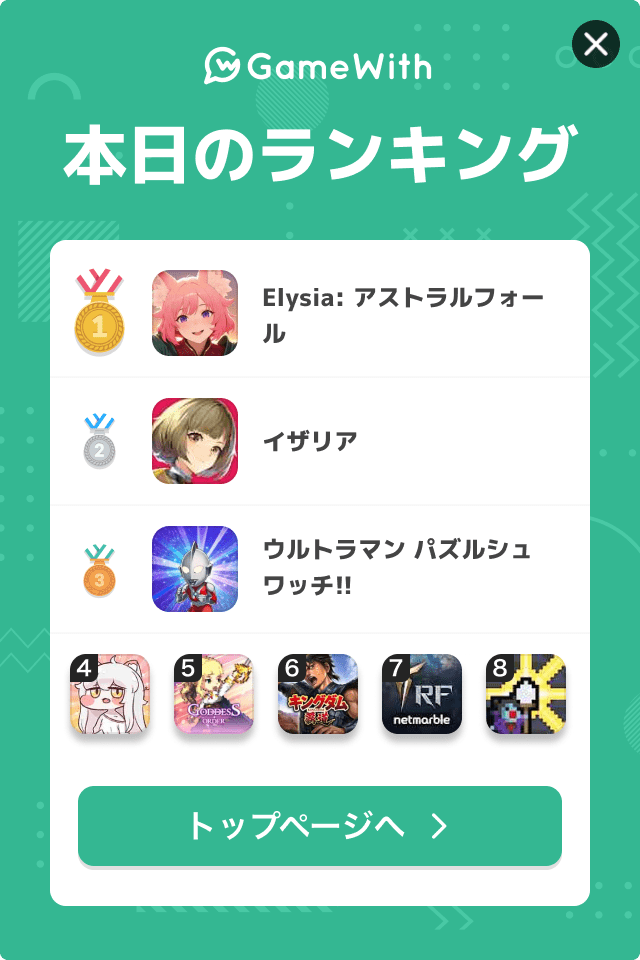
ログインするともっとみられますコメントできます